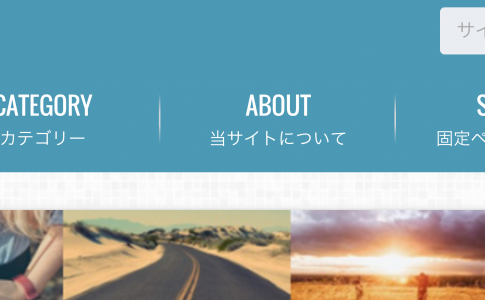WordPress5.5からはテーマファイルの上書きがダッシュボード(管理画面)からできるようになりました。
OPENCAGE製のテーマについて言えば、これまでも「テーマアップデート」の際はダッシュボードからの更新はできました。ただ「再インストール」の場合は、一旦テーマを削除するなどの必要がありましたが、この手間を省けるようになりました。
ここではストーク19を例に説明しますので、テーマファイルのカスタマイズで不具合を起こした際など、テーマの再インストールが必要なときに試してみてください。
ダッシュボードからテーマを再インストール(上書き更新)
管理画面の【外観 > テーマ】を開いて[新規追加]をクリックします。
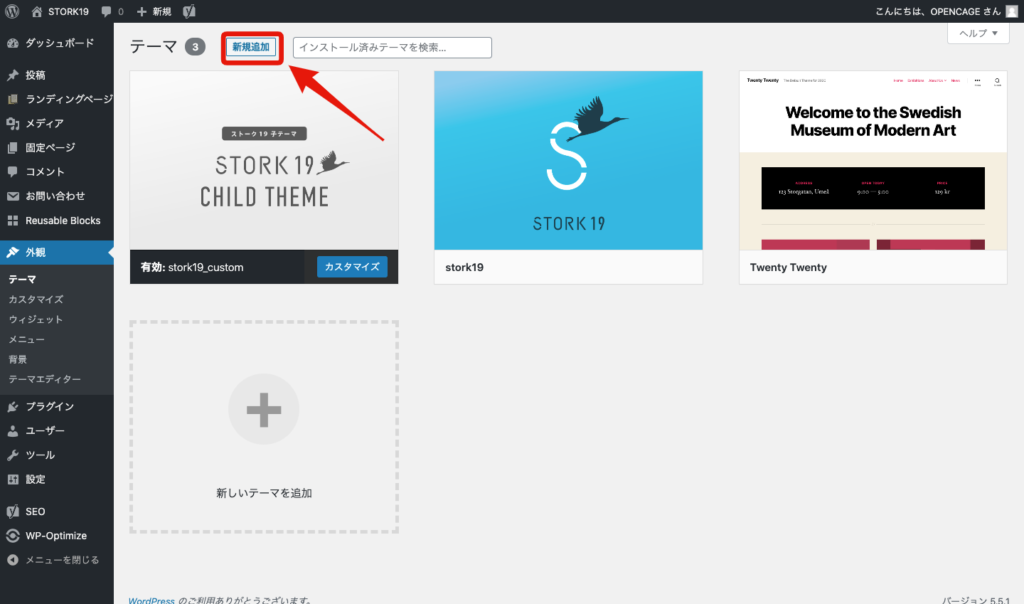
[テーマのアップロード]を開いて[ファイルを選択]で jstork19.zip(デフォルトデータ)を選択して[今すぐインストール]をクリック。
※テーマのデフォルトデータは、マイページから再ダウンロードできます。
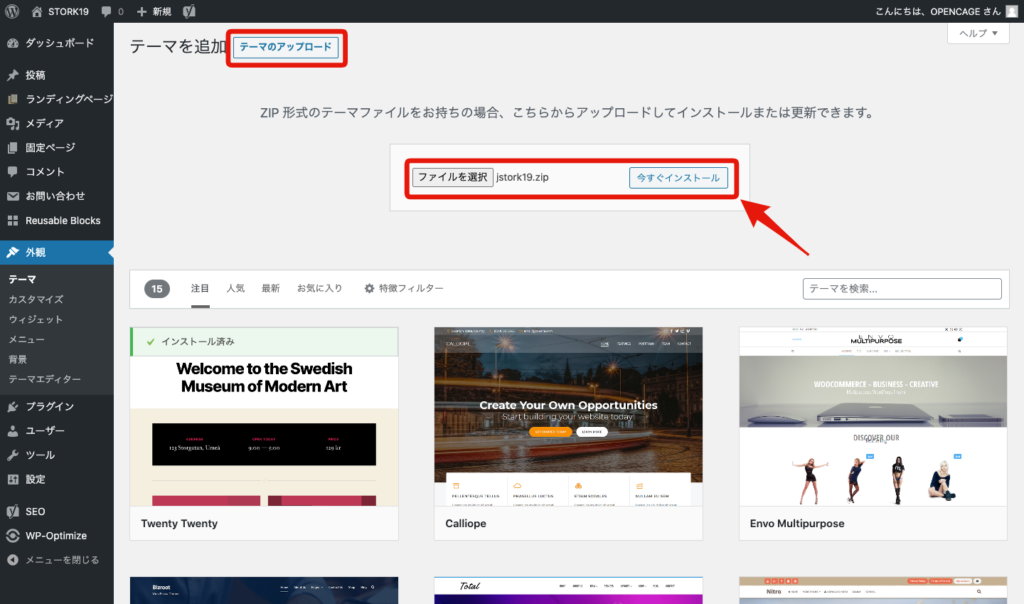
すでに該当テーマがインストールされている場合「このテーマはインストール済みです。」と表示されますが、[アップロードしたもので現在のものを置き換える]をクリックすると上書きできます。
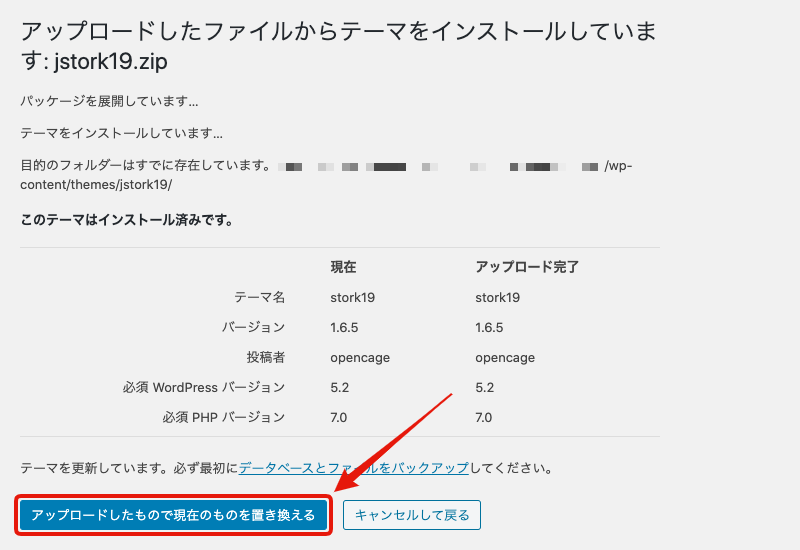
テーマを再インストール(上書き)する前に、念のため上書き前のテーマデータのバックアップはとっておくことをおすすめします。
「テーマの更新に成功しました。」と表示されれば完了です。
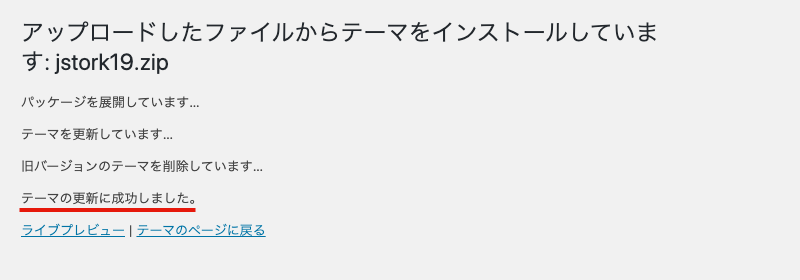
このように、テーマの再インストールが簡単にできるようになりました。
プラグインも同様
ちなみにプラグインについても【プラグイン > 新規追加】からテーマと同じ要領で再インストール(上書き更新)できるようになっています。